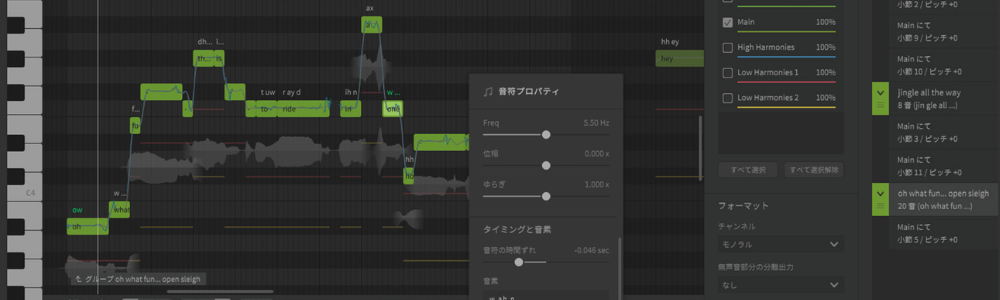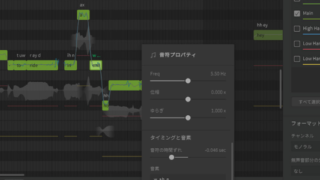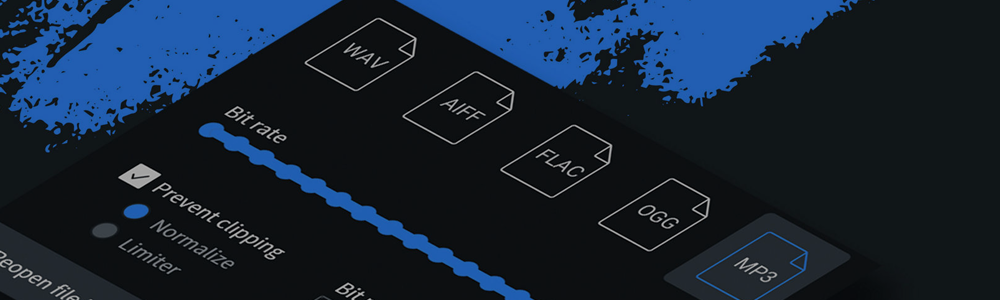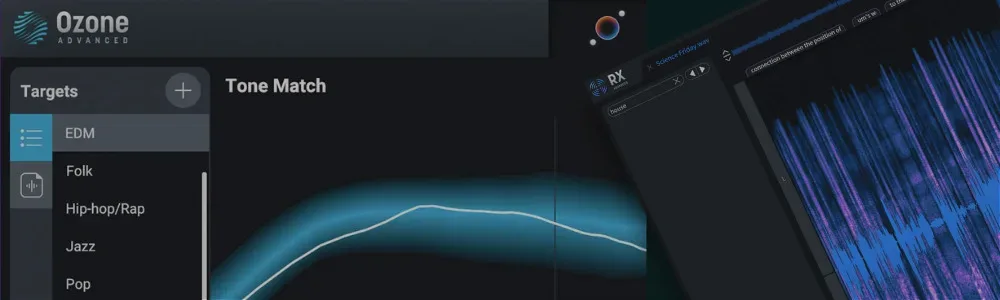Synthesizer Vの使い方 追加補足
前回の記事「Synthesizer Vの使い方」では、Dreamtonics株式会社のチュートリアルビデオに沿って簡単に操作の流れをまとめたのですが、取り上げたチュートリアルビデオに含まれていなかった、テンポ設定、拍子設定、再生位置のコントロール、の3つに関して補足記事を作ることにしました。
テンポ・拍子の設定(初期値)
新規ファイルを開くとテンポと拍子の初期値(デフォルト)が設定されています。
初期設定の値は、テンポ【120】BPMで、拍子は【4/4】です。
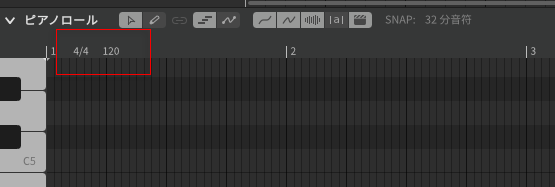
テンポの変更
テンポを変更する場合は、1小節目のテンポ数値【120】をダブルクリックし、ダイアログに新たな数値を入力し、確定します。

拍子の変更
拍子を変更する場合は、1小節目の拍子数値【4/4】をダブルクリックし、ダイアログに数値を入力し、確定します。(例:3/4等々)
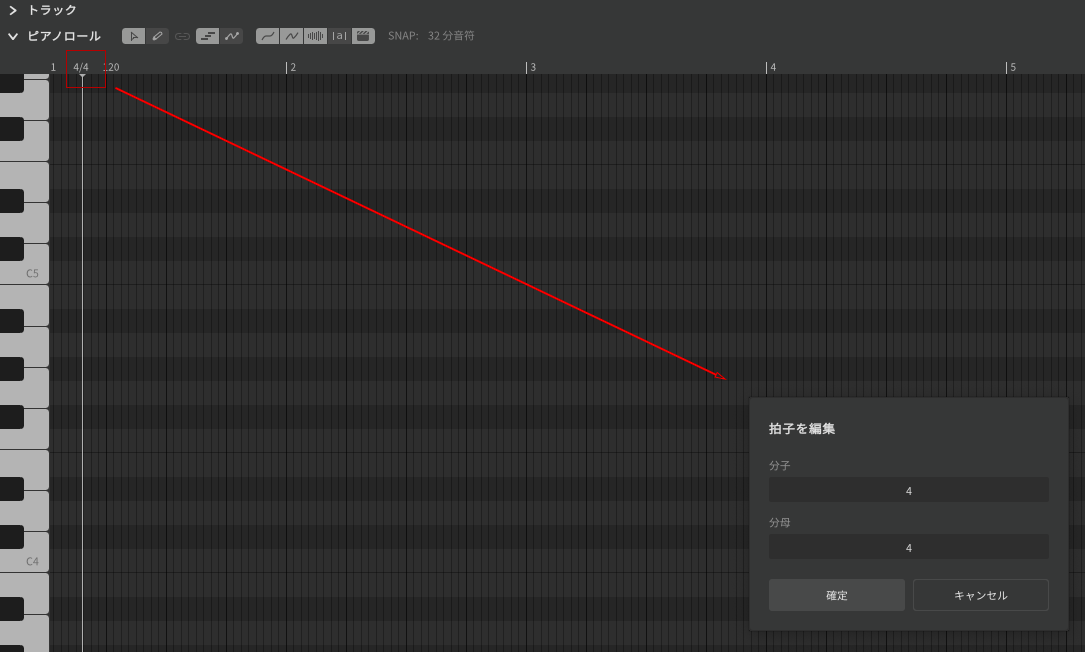
テンポの設定(任意の小節)
任意の小節のテンポを変更したい場合は、小節頭で右クリックし、「テンポの設定」を選択するとダイアログが表示されますので、新たな値を入力し、確定します。
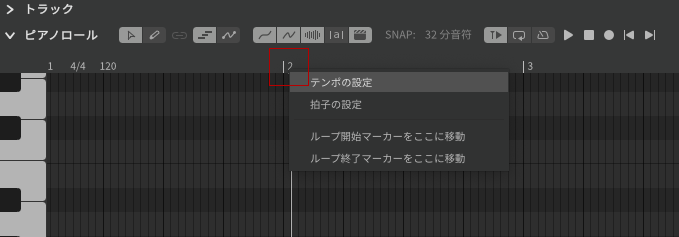
拍子の設定(任意の小節)
任意の小節の拍子を変更したい場合は、小節頭で右クリックし、「拍子の設定」を選択するとダイアログが表示されますので、新たな値を入力し、確定します。(例:3/4等々)
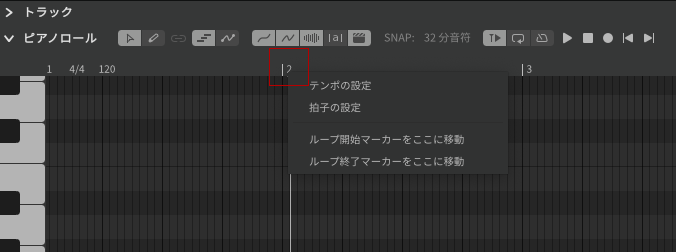
削除
任意の小節に設定したテンポや拍子は、値を右クリックし「削除」を選択すると簡単に削除できます。
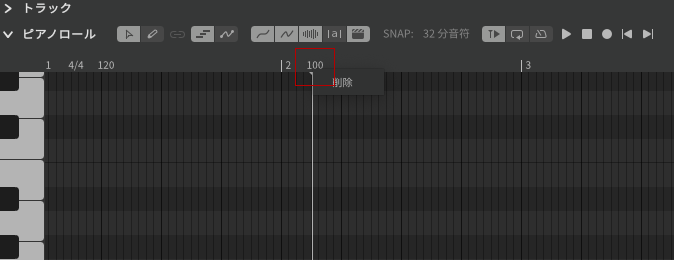
再生位置のコントロール
Synthesizer Vの場合、Editor単体の操作感は、他のDAWと違ってトランスポートコントロール(再生位置への移動)がいまいち弱いような気がします。(ショートカットの割当て又は独自スクリプトなども含めて)
停止位置から再生
デフォルトは、停止位置からの再生です。
再生位置に戻る
再生停止後、同じ再生開始位置に戻りたい場合は、左側のアイコンを選択しておきます。

任意の再生位置へ移動
任意の小節に再生位置を移動したい場合は、トランスポートメニューから「小節へ移動…」を選択し、移動したい小節番号を入力します。
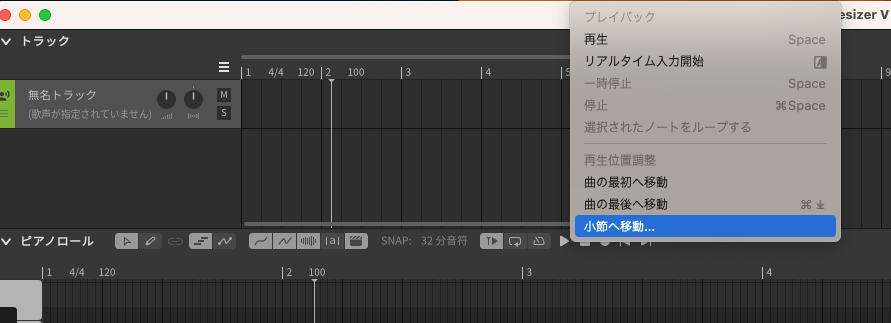
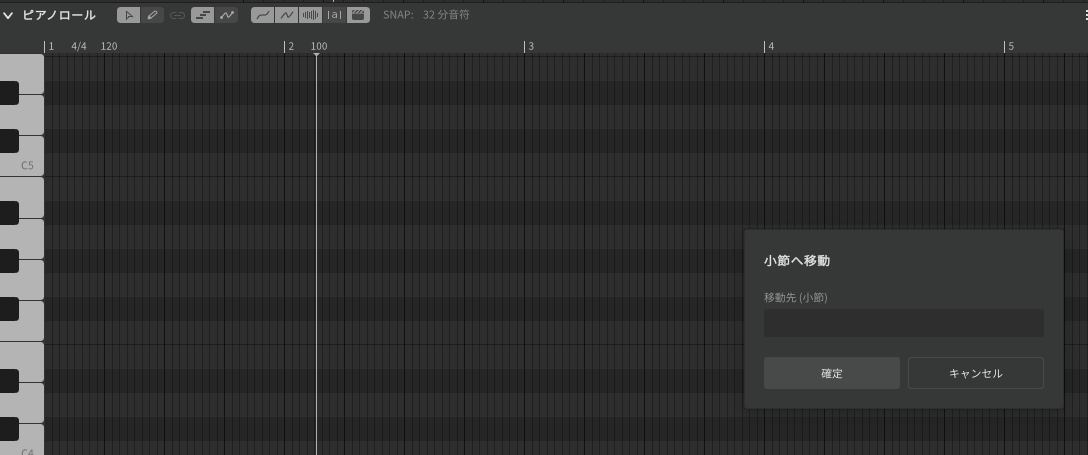
以上が今回の補足になります。